WPS演示怎么添加水印
时间:2019-05-23
在我们日常使用WPS软件的演示功能时,应该有很多用户遇到过需要给ppt添加水印的情况,那么WPS演示怎么添加水印呢?下面小编就为大家带来WPS演示添加水印的方法,感兴趣的小伙伴快来看看吧。
WPS演示添加水印的方法
1、首先,用WPS打开需要添加水印的PPT演示文稿。
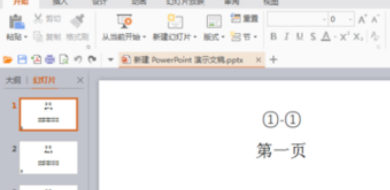
2、点击一下菜单栏的“视图”;然后点击“幻灯片母版”,切换成幻灯片母版的编辑模式。
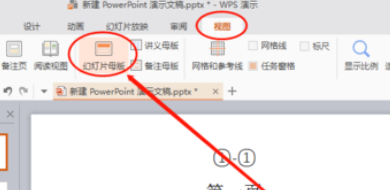
3、将鼠标移到左侧边栏的幻灯片上,点击并选中需要添加水印的幻灯片所使用的母版。
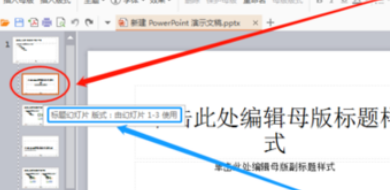
4、点击一下菜单栏中的“插入”;然后再点击“文本框”。
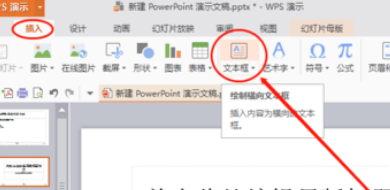
5、在幻灯片的内容编辑区域单击一下鼠标左键,显示出文本框;在文本框中输入需要添加的文字水印的内容;最后再按下“Ctrl+A”全选。
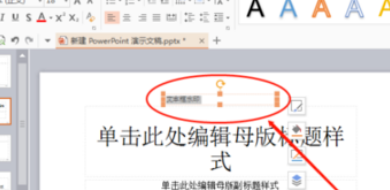
6、调整好文本框的大小、水印内容的角度并拖动文本框到合适的位置。将鼠标移到文本框四周的虚线上(这时,鼠标指针变成了四个方向的箭头形状),然后按下左键移动文本框,到了合适位置再松开鼠标左键即可。
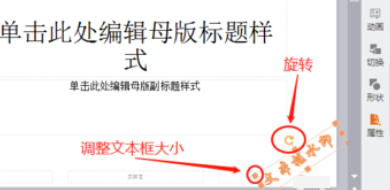
7、找到并点击一下菜单栏的“幻灯片母版”;然后再点击一下“关闭”;退出幻灯片母版的编辑模式。
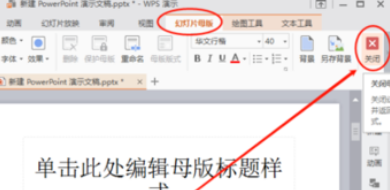
8、操作完上述步骤,就已经基本完成了所有的用WPS演示给PPT演示文稿添加文字水印的操作了。这时候,只要按下快捷键“Ctrl+S”保存后就可以收工了。
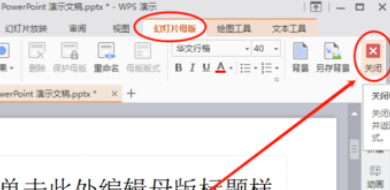
以上就是小编为大家带来的WPS演示添加水印的方法,希望能对您有所帮助,更多相关教程请关注酷下载!
| WPS文字常见问题 | |||
| 插入背景音乐 | 怎么恢复文档 | 打印预览用法 | 打印设置用法 |
|
添加拼音注释 |
怎么添加阴影 |
调整页边距 |
插入雷达图 |
|
目录页码括号 |
制作田字格 |
设置项目符号 |
页眉怎么置顶 |
|
分栏页码设置 |
页眉页脚位置 |
调整页码顺序 |
页码字体大小 |
|
首页不显页码 |
添加页面边框 |
设置分栏宽度 |
插入页眉页脚 |
|
进行自动编号 |
纸张横着放 |
设置纸张大小 |
合并多个文档 |
| WPS表格常见问题 | |||
| 怎么设置密码 | 怎么进行缩印 | 怎么筛选单列 | 去图片背景色 |
|
高级筛选用法 |
怎么设置分级 |
合并计算数据 |
数据透视表 |
|
制作甘特图 |
怎么创建图表 |
设置对象效果 |
怎么插入图片 |
| 插入艺术字 |
怎么旋转对象 |
怎么用连接符 |
怎么快速计算 |
|
跨表操作数据 |
怎么输入公式 |
怎么自动求和 |
怎么定义名称 |
|
圈出指定数据 |
员工统一工号 |
怎么筛选区域 |
自动调整列宽 |
|
WPS演示常见问题 |
|||
|
页脚不显示 |
取消背景音乐 |
本地图为背景 |
文件背景复制 |
|
文字转为图示 |
怎么添加水印 |
怎么加LOGO |
怎么更换母版 |
|
取消单页背景 |
图片设为背景 |
进演讲者视图 |
|












